如何通过win7电脑进入网址192.168.1.1来设置路由器密码
时间:2018-01-08 20:36
小编:易激活
无线网络给用户带来了很多便利,它不仅可以使用多台电脑,还可以供智能手机使用,不过一些用户在刚刚使用无线网络时,不知道怎么去进行设置,而且如果密码太过于简单,容易被别人盗用,那要怎么办呢?
方法如下:
1、首先看下你自己的无线路由器背面,上面有写进入路由器后台的地址!一般默认的都是192.168.1.1,用户名密码都是:admin

2、在浏览器地址栏输入192.168.1.1,然后点回车!这时候会跳出一个对话框,提示起输入用户名和密码,我们就输入:admin 然后点击登入!
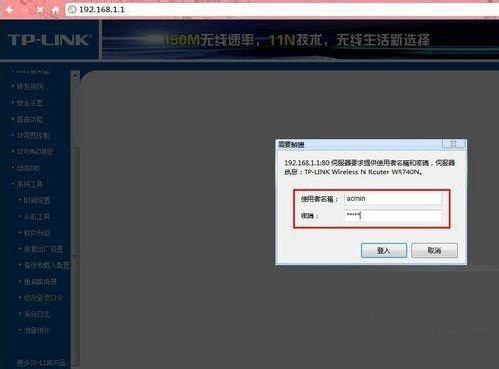
3、这时候就进入后台的主界面了!页面显示的是你的无线路由器的运行状态!
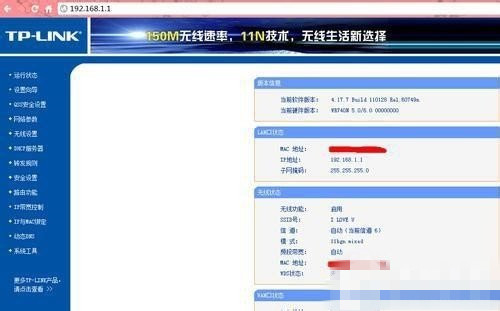
4、点击页面左边,从上往下第5个选项,进入无线设置页面!
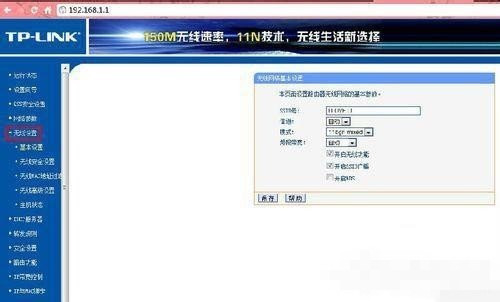
5、点击无线设置大选项下的小选项:无线安全设置!然后页面右边会出现几种密码设置方法,一般我们选择的是wpa-psk/wpa2-psk加密方法(可能有的路由器显示的不太一样,但都大同小亦),然后输入你想要设置的密码,为了安全最好设置数字加字母的组合方式。
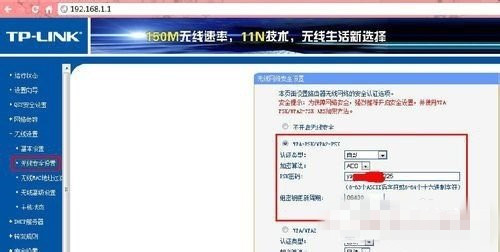
6、密码设置好后点击保存,这个时候系统会提示要重启路由器,点击确定!等系统自动重启之后新密码也就生效了!
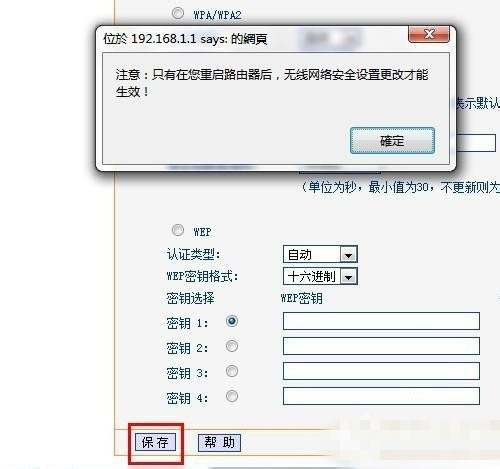
以上通过win7电脑进入网址192.168.1.1来设置路由器密码的操作方法就为大家介绍完了,对于还不知道怎样给路由器设置密码的用户来说,那么就按照上述的方法去进行设置吧。希望以上的操作方法能够帮助到大家。




















